Fedora 36 se lanzará este mes. Fedora 36 beta ya se lanzó y presenta el nuevo e increíble GNOME 42.
Si está ejecutando Fedora 35 en este momento y quiere disfrutar de GNOME 42 y todas las demás características que vienen con Fedora 36, puede hacerlo fácilmente.
En este tutorial, mostraré los pasos para actualizar a Fedora 36 beta usando la terminal y el método GUI.
Tenga en cuenta que no puede cambiar a Fedora 35 de la misma manera que actualizó a Fedora 36. Tendrá que volver a instalarlo.
Actualizar a la versión beta de Fedora a través de la línea de comandos
A diferencia de la actualización a la versión beta en Ubuntu, Fedora no necesita pasos adicionales para mencionar exclusivamente que está buscando una actualización de versión preliminar. Los pasos son los mismos que para actualizar a cualquier versión estable de Fedora. Fedora supone que sabe lo que está pidiendo.
Con esa información, es hora de ver los pasos del procedimiento de actualización.
El primer paso es actualizar todos los paquetes instalados a la última versión disponible. Normalmente, no debería tomar mucho tiempo si actualiza su sistema Fedora regularmente.
sudo dnf upgrade --refreshLuego, instale el complemento de actualización del sistema para DNF. Esto será rápido.
sudo dnf install dnf-plugin-system-upgrade
En este paso, debe proporcionar el número de versión que está actualizando. En este caso, está buscando actualizar a Fedora 36, así que indique a su sistema que descargue la versión de Fedora 36 con releasever=36 .
Este paso tardará más tiempo. Tome una taza de café o incluso vaya a almorzar si no tiene Internet súper rápido.
sudo dnf system-upgrade download --releasever=36Cuando se completa este proceso, debe reiniciar su sistema con este comando para iniciar el proceso de actualización real:
sudo dnf system-upgrade rebootVerá una pantalla oscura con el progreso de la actualización de su sistema:

Una vez que se complete el proceso, iniciará sesión en Fedora 36 beta.
Actualización gráfica a Fedora 36 beta con el Centro de software GNOME (funciona solo para el escritorio GNOME)
Si está utilizando el entorno de escritorio GNOME que viene con Fedora de manera predeterminada, tiene la opción de actualizar a la versión beta gráficamente mediante la aplicación de software GNOME.
Bueno… casi gráficamente. Porque necesitará ejecutar este comando en la terminal de todos modos:
gsettings set org.gnome.software show-upgrade-prerelease trueUna vez hecho esto, abra el Centro de software de GNOME y vaya a la pestaña Actualizaciones. Asegúrese de que no haya actualizaciones pendientes para instalar. Si hay alguno, instálelo.
Si no ve la disponibilidad de la próxima versión en el centro de software, puede reiniciar su sistema o eliminar cualquier instancia del software GNOME con este comando:
pkill gnome-softwareAhora inicie el software GNOME nuevamente y debería ver la disponibilidad de la versión beta de Fedora 36. Presione el botón de descarga y cuando termine, se le pedirá que instale y reinicie su sistema.
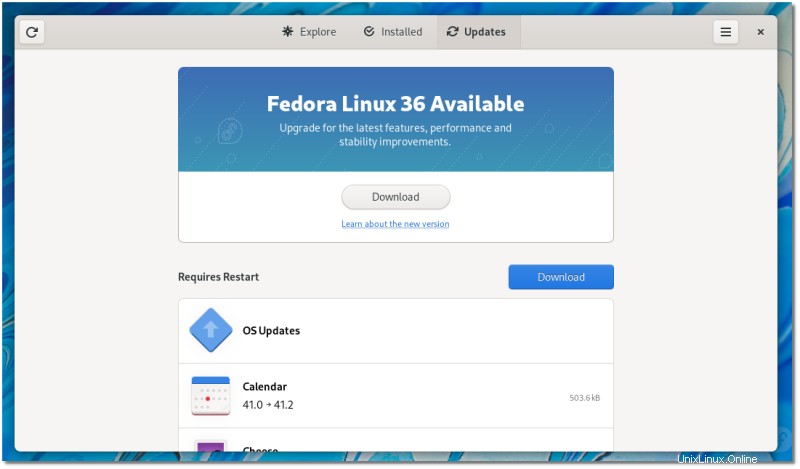
¿Qué sucede cuando se lanza la versión estable de Fedora 36?
No tiene que hacer nada especial para obtener la versión estable si ya está usando la versión beta. Solo mantén tu sistema actualizado y tendrás la versión estable automáticamente. Eso es conveniente, ¿verdad?
Espero que encuentre útiles los pasos para actualizar a Fedora 36 beta. Si tiene alguna pregunta, por favor pregunte en la sección de comentarios.